OneDrive云盘功能可以查看OneDrive云盘空间大小,最初这个功能使用起来还是比较方便的,然而很多用户不喜欢或者用不到这个功能,那么Win10怎么删除资源管理器中的OneDrive图标,下面小编就给大家带来win10移除资源管理器中的OneDrive图标方法。
1、按Win+R打开运行,输入regedit回车打开注册表编辑器;
• 导航至
HKEY_CLASSES_ROOT\CLSID\{018D5C66-4533-4307-9B53-224DE2ED1FE6}\ShellFolder
• 在右侧找到Attributes,双击将其值修改为f090004d。
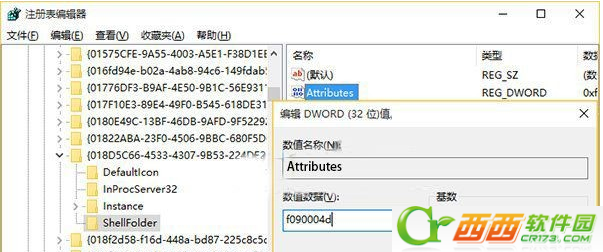
2、如果你遇到注册表权限问题可参考下文的获取注册表权限方法。
• 再导航至
HKEY_CLASSES_ROOT\Wow6432Node\CLSID\{B4FB3F98-C1EA-428d-A78A-D1F5659CBA93}\ShellFolder
同样修改Attributes值为f090004d。
• 最后重启即可,效果如下图所示:
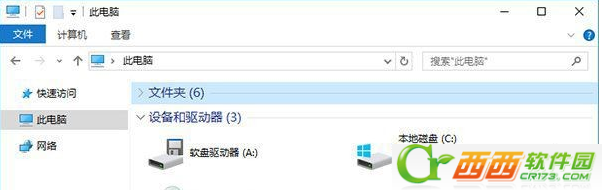
3、获取注册表权限方法:
• 在需要获取权限的注册表项上右键单击,选择“权限”;
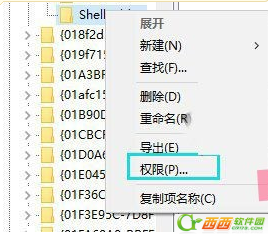
4、选中Admin,点击“高级”
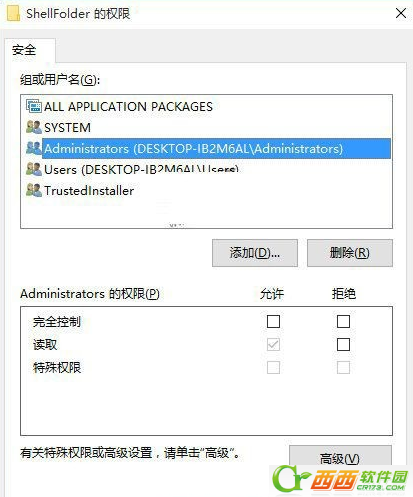
5、点击“更改”
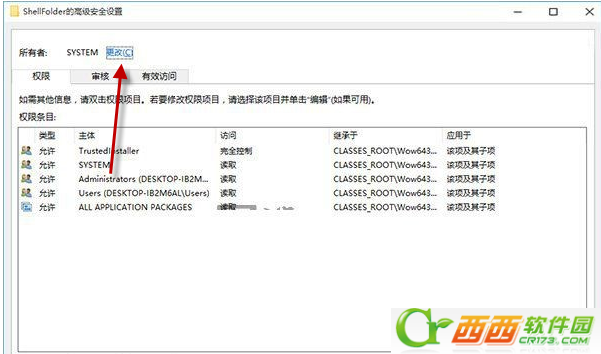
6、在下方文本框中输入你的账户名称,然后点击右侧“检查名称”
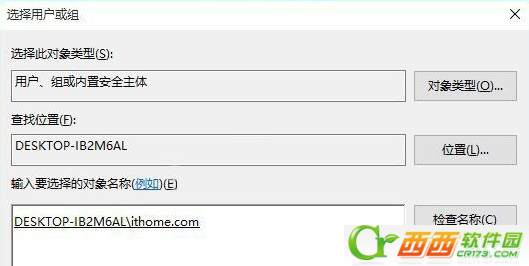
7、之后依次点击各个窗口的“确定”按钮;
回到最初的权限窗口:
8、选中Admin,勾选“完全控制”,确定即可。
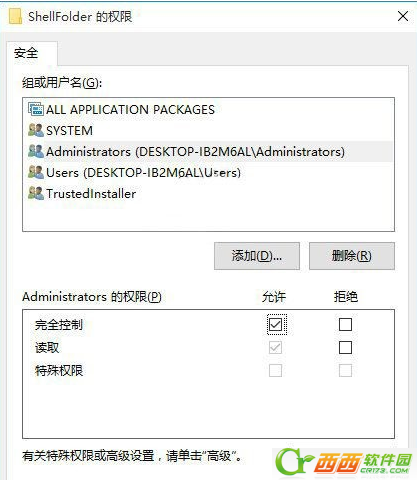
这就是win10移除资源管理器中的OneDrive图标的方法了,希望对大家有用,更多win10相关内容可以持续关注西西软件园。


 喜欢
喜欢  顶
顶 难过
难过 囧
囧 围观
围观 无聊
无聊





